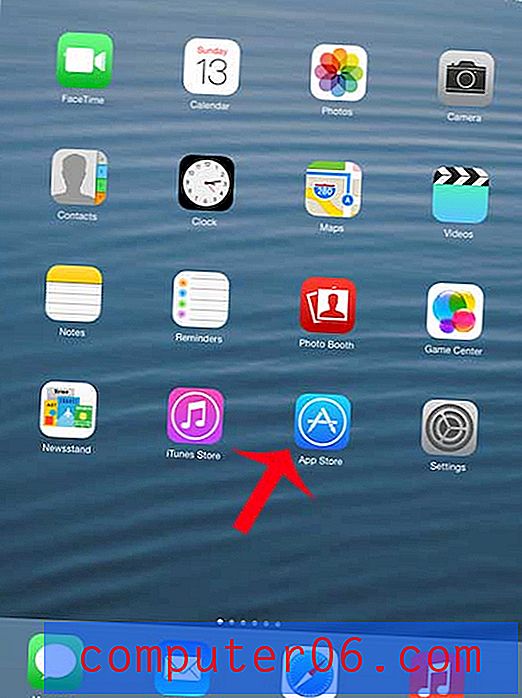¿Cómo puedo evitar que mis aplicaciones de iPhone se actualicen automáticamente?
No es raro tener 100 aplicaciones en tu iPhone. Hay muchas aplicaciones que están instaladas en su dispositivo de manera predeterminada, y hay tantas aplicaciones útiles que son tan fáciles de descargar, que eventualmente no pensará en probar una nueva aplicación. Puede leer este artículo para saber cómo verificar cuántas aplicaciones están instaladas en su iPhone.
Todas estas aplicaciones (bueno, la mayoría de ellas, al menos) necesitarán actualizaciones de vez en cuando. Su iPhone tiene una configuración que puede habilitar que instalará automáticamente estas actualizaciones a medida que estén disponibles. Pero es posible que deba mantener una versión específica de una aplicación, o tal vez prefiera decidir por su cuenta si desea actualizar una aplicación. Nuestra guía a continuación le mostrará cómo evitar que las aplicaciones de su iPhone se actualicen automáticamente.
Cómo desactivar las actualizaciones automáticas de aplicaciones en un iPhone 7
Los siguientes pasos se realizaron en un iPhone 7 Plus en iOS 10. Estos pasos también funcionarán para otros modelos de iPhone con iOS 10, así como para modelos de iPhone con varias versiones anteriores de iOS.
Paso 1: abre el menú Configuración .

Paso 2: desplácese hacia abajo y seleccione la opción iTunes y App Store .
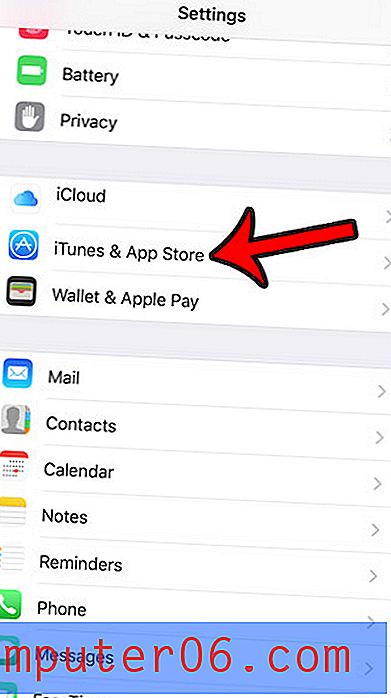
Paso 3: toca el botón a la derecha de Actualizaciones en Descargas automáticas para que tu iPhone deje de actualizar tus aplicaciones automáticamente.
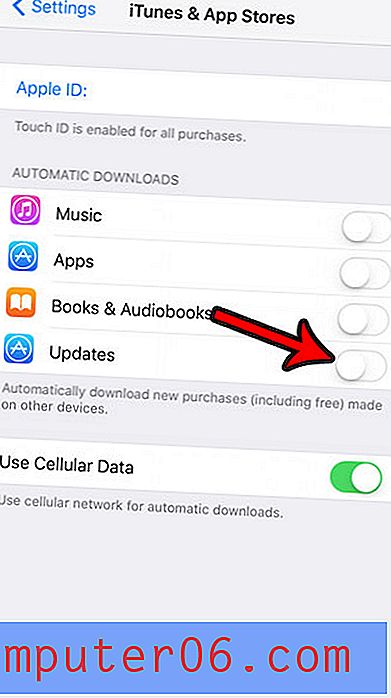
Tenga en cuenta que esto no tiene efecto sobre cómo se manejan las actualizaciones de iOS en su iPhone. Esto solo afecta a las actualizaciones de aplicaciones que vienen a través de App Store.
Después de realizar el cambio anterior, deberá instalar manualmente las actualizaciones para sus aplicaciones. Puede hacerlo abriendo App Store, seleccionando la opción Actualizaciones en la parte inferior de la pantalla:
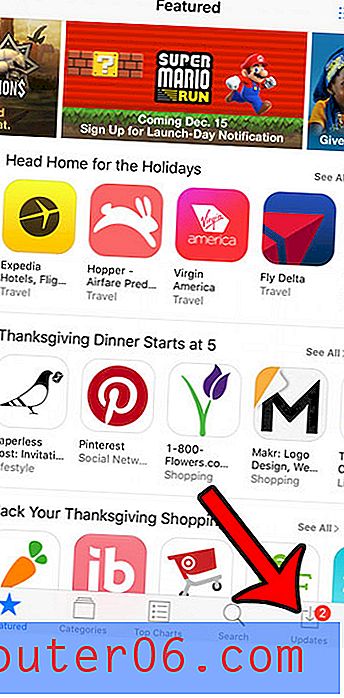
Luego, toque el botón Actualizar a la derecha de la aplicación para la que desea instalar una actualización. También puede optar por instalar todas las actualizaciones disponibles tocando el botón Actualizar todo en la parte superior derecha de la pantalla.
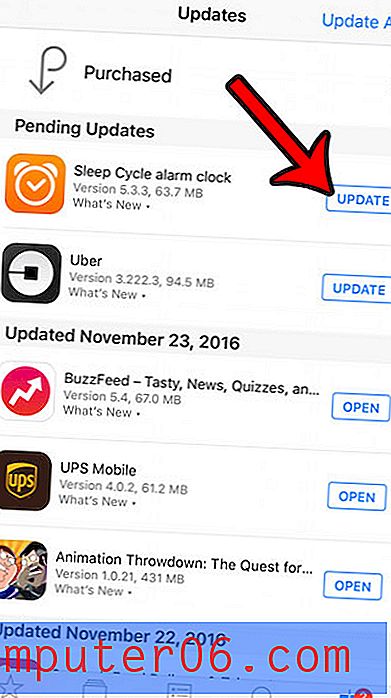
Cuando tiene muchas actualizaciones que intentan instalarse automáticamente, su iPhone dará prioridad a estas actualizaciones por su cuenta. Esto puede llevar a una situación en la que una aplicación tiene una actualización en cola, por lo que no puede usarla. Este artículo le mostrará cómo pausar o cancelar una actualización de la aplicación para que pueda abrirla.